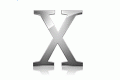Fotografický magazín "iZIN IDIF" každý týden ve Vašem e-mailu.
Co nového ve světě fotografie!
Zadejte Vaši e-mailovou adresu:
Kamarád fotí rád?
Přihlas ho k odběru fotomagazínu!
Zadejte e-mailovou adresu kamaráda:

Software
Finder, Náhled, iCal a další - úterní várka triků pro nejčastěji používané aplikace
8. února 2005, 00.00 | V dnešním článku se podíváme na možnosti využití klávesových zkratek a jejich kombinací v různých programech operačního systému Mac OS X. Panther (a samozřejmě i Jaguar a Tiger) je podporou různých zkratek doslova prošpikován a i zkušenější uživatelé se budou moci dozvědět řadu nových vychytávek.
V dnešním článku se podíváme na možnosti využití klávesových zkratek a jejich kombinací v různých programech operačního systému Mac OS X. Panther (a samozřejmě i Jaguar a Tiger) je podporou různých zkratek doslova prošpikován a i zkušenější uživatelé se budou moci dozvědět řadu nových vychytávek.
Hrátky s Finderem
Jestliže občas pracujete s Photoshopem, nebo třeba aplikací Náhled (Preview), možná jste si oblíbili posouvat obsah aktivního okna nikoliv pomocí posuvníků a šipek umístěných vpravo a dole, ale pomocí ručičky. Totéž vám nabízí i Finder - stáčí si otevřít nové okno, přepnout do zobrazení ikonek nebo seznamu (v režimu sloupců nelze ručičku použít), stisknout kombinaci kláves Jablíčko + Alt a tlačítkem myši uchopit obsah okna a zkusit táhnout. Jedná se o rychlý způsob prohlížení obsahu složek pro všechny uživatele, kterým k srdci nepřirostl režim sloupců.
Rychlé zapínání a vypínání kalendářů v iCalu
I další tip se bude točit kolem klávesových zkratek, tentokrát v iCalu. Jak jistě víte, v iCalu si můžete vytvořit řadu různých kalendářů dle vašeho uvážení a pomocí tlačítek je zapínat a vypínat. Pokud ale je kalendářů hodně a vy chcete vidět jen jeden konkrétní, musíte všechny ostatní po jednom vypínat, abyste dosáhli kýženého výsledku. Respektive toto je jedna z možností. Nebo můžete využít kombinace kláves:
- Kliknutím s podrženým Jablíčkem na viditelný kalendář všechny kalendáře schováte.
- Kliknutím s podrženým Jablíčkem na schovaný kalendář všechny kalendáře zviditelníte.
- Kliknutím s podrženým Jablíčkem a Altem na kalendář (aktivní či nikoliv) jej zviditelníte a všechny ostatní schováte.
A ještě drobnost k iCalu - máme pro vás ke stažení kalendář s českými svátky a se slovenskými svátky, abyste nezapomněli svým blízkým popřát.
Obrázek v Terminálu
Ačkoliv s Terminálem většinou pracují zkušenější uživatelé, je dost dobře možné, že tento tip ještě neznají. Většina z vás ví, že přetažením souboru do okna Terminálu dojde k vypsání jeho plné cesty. Zkuste ale do okna této aplikace přetáhnout obrázek a při tom držte klávesu Alt. Automaticky se obrázek zobrazí jako pozadí okna. Totéž lze udělat i pomocí předvoleb, ale toto je přeci jenom o něco rychlejší a ne příliš známý způsob.

Otáčení obrázků v aplikaci Náhled
V programu Náhled můžete obrázky nejenom prohlížet, ale i otáčet o 90 stupňů ve zvoleném směru. Co ale dělat, když potřebujete fotografii natočit o pár stupňů a přitom chcete dále pracovat v této aplikaci? Existuje řešení - nejprve si do horní lišty vložte ikonky pro otáčení (menu View -> Customize Toolbar nebo Přizpůsobit nabídku) a následně podržte klávesu Alt a zkuste na tlačítko otočení kliknout. Obrázek se začne pomalu otáček, ale nikoliv o 90 stupňů, ale po malých úsecích.

Práce s textem
I při práci s textem můžete využít klávesové zkratky a jejich kombinace. Kopírovaní a vkládání textu přes Jablíčko - C a Jablíčko - V je již ortodoxně známe. Ale věděli jste, že blok textu můžete duplikovat i pomocí drag & drop? Zkuste část textu ve vašem oblíbeném textovém editoru označit a táhnout o kus níže v tomtéž dokumentu. Když nyní zmáčknete klávesu Alt, ikonka myši se změní a je u ní vidět značka plus, která signalizuje duplikování zvolené části. Nyní stačí pustit tlačítko myši a text se zkopíruje do určeného místa.
Stejným způsobem funguje klávesa Alt i při kopírování souborů a složek ve Finderu. A zrovna tak můžete ve Finderu použít standardní Jablíčko - C a jablíčko - V pro kopírování a vložení. Jestliže chcete vytvořit zástupce, táhněte ikonku souboru do cílové složky a držte Jablíčko + Alt.
Záhlaví dokumentu
Další hezký příklad jednoduchosti systému a provázanosti aplikací přináší práce se záhlavím. Každý otevřený dokument má v záhlaví vidět ikonku se jménem. Ta může být zašedlá a neaktivní, pokud dokument není uložen, nebo dobře viditelná a aktivní, jestliže je dokument uložen a nebyly v něm provedeny žádné změny.
Zkuste na ikonku dokumentu kliknout s podrženou klávesou Jablíčko - zobrazí se vám celá cesta k dokumentu a výběrem se můžete rychle dostat do jedné z nadřazených složek. Zajímavější je ale fakt, že s uloženým dokumentem (ikonka v záhlaví je aktivní), lze pracovat, jako kdyby byl ve Finderu. Konkrétní příklad - máte rozepsaný dokument v TextEditu a chcete jej poslat klientovi - uložíte jej, uchopíte ikonku v záhlaví a přetáhnete na ikonu Mailu v Doku. Otevře se nová zpráva obsahující váš textový dokument jako přílohu. A i když posíláte přílohu, vůbec jste se nemuseli přepínat do Finderu.

Tímto způsobem si můžete například dokumenty otevřené z Mailu uložit na plochu - jen stačí uchopit ikonku v záhlaví a táhnout na plochu. Mějte na paměti že i zde při přesunu fungují přepínače jako je Alt pro kopírování a Jablíčko + Alt pro vytvoření zástupce.
Náhled a třídění obrázků
Poslední dnešní trik - jestliže pro třídění fotek používá aplikaci Náhled, kde si obrázky necháte zobrazit a pomocí náhledů v postranním sloupci mezi nimi přepínáte, můžete zde nechtěné obrázky hned vymazat. Stačí malý náhled uchopit a přetáhnout na ikonku koše v Doku. Originální dokument se okamžitě do koše přesune. Asi nejjednodušší způsob, jak procházet sbírku fotek a hned se zbavovat nechtěných záběrů.

Místo koše můžete náhled fotografie přetáhnout i na ikonu Photoshopu (nebo jiného editoru) a rovnou ji v něm začít upravovat.
Tématické zařazení:
» Rubriky » Tipy a Triky
Poslat článek
Nyní máte možnost poslat odkaz článku svým přátelům: